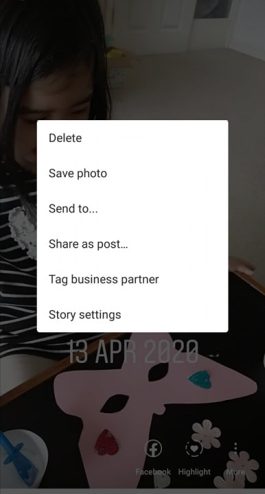기존 Instagram 스토리에 이미지 또는 비디오를 추가하는 방법
Instagram은 사용자가 친구 및 팔로워와 사진 및 비디오를 공유할 수 있는 가장 인기 있는 소셜 미디어 플랫폼 중 하나입니다. 사용자 만족도를 높이기 위해 Instagram은 앱을 더욱 재미있고 흥미롭게 만드는 새롭고 멋진 기능을 지속적으로 추가합니다. 2016년 Instagram은 Snapchat의 유사한 요소를 모델로 한 자체 버전의 스토리를 출시했습니다.
Instagram Stories를 사용하면 여러 장의 사진과 동영상을 공유하여 모험을 하고 있든 그냥 쉬고 있든 하루를 기록할 수 있습니다. 이 이야기는 팔로워가 24시간 이내에 볼 수 있습니다. 그런 다음 아카이브에 저장됩니다. 스토리의 사진과 비디오는 Instagram 게시물과 별도로 업로드됩니다.

인스타그램 스토리 만들기
Instagram 스토리는 24시간 동안 지속되며(강조 표시하여 더 오래 유지할 수 있음) 개인 정보 설정에 따라 전 세계 또는 팔로워만 볼 수 있습니다. 비공개 계정의 경우 팔로워만 스토리를 볼 수 있습니다. 반면에 공개 계정에서는 모든 사람이 귀하의 이야기를 볼 수 있습니다.
Instagram 스토리를 만드는 것은 매우 간단합니다.
1 단계
Instagram을 열고 홈 화면의 왼쪽 상단 모서리에 있는 "Your Story" 아이콘을 선택합니다.

2 단계
카메라를 사용하여 사진이나 동영상을 촬영하고 편집하고 원하는 대로 효과, 필터 및 스티커를 추가하세요. 휴대폰 갤러리에서 사진이나 비디오를 선택하고 업로드할 수도 있습니다.

3단계
만족스러우면 홈 화면의 왼쪽 하단 모서리에 있는 "내 이야기" 아이콘을 탭합니다.

스토리가 생성되면 뉴스 피드 상단에 프로필 이미지가 표시됩니다. 라이브 중 언제든지 창작물에 액세스하려면 선택하세요. 24시간이 지나면 스토리가 자동으로 사라집니다. 인스타그램 아카이브에서 찾을 수 있지만 휴대전화에 다운로드하여 저장할 수 있습니다.

Instagram 스토리에 새 이미지 추가하기
그날의 첫 번째 Instagram 스토리를 추가한 후 더 만들고 싶을 수 있습니다. 원하는 만큼 사진과 동영상을 추가할 수 있습니다.
갤러리의 스토리에 새 이미지를 추가하려면:
1 단계
화면 왼쪽에 있는 카메라 아이콘을 탭하거나 화면을 오른쪽으로 스와이프합니다.

2 단계
새 이미지나 비디오를 찍거나 카메라를 위로 스와이프하여 갤러리에 액세스합니다.

3단계
필요에 따라 이미지를 편집합니다.

4단계
화면 왼쪽 하단에 있는 "Your Story" 아이콘을 탭하여 스토리에 이미지 또는 비디오를 추가합니다.

스토리를 연달아 보려면 왼쪽 상단에서 "Your Story"라는 단어가 있는 프로필 사진을 다시 탭하세요. 스토리가 재생되면 상단에 각 사진/동영상을 나타내는 두 개의 회색 막대가 표시됩니다.

Instagram 스토리에 더 많은 사진과 비디오를 추가하려면 동일한 단계를 반복할 수 있습니다.
스토리에 사진 추가하기
다행히 Instagram 스토리에 사진과 비디오를 추가하는 것은 쉽습니다. 콘텐츠를 추가하려면 다음 단계에 따라 이미 게시한 스토리에 이미지를 추가하세요.
1 단계
Instagram 앱을 열고 홈 페이지를 유지하십시오. 왼쪽 상단 모서리에서 스토리를 찾아 둥근 아이콘을 길게 누릅니다.

2 단계
팝업 창에서 '스토리에 추가'를 선택합니다.

3단계
추가하려는 이미지를 선택하고 평소와 같이 '보내기'를 클릭합니다. 새로운 이미지가 스토리에 표시됩니다.

내 Instagram 스토리는 어디에 표시되나요?
Instagram에 스토리를 업로드하면 다음 위치에 표시됩니다.
- 피드 상단: 팔로우하는 사람들과 함께 프로필 사진이 표시됩니다.
- 프로필에서: 프로필 사진 주위에 다채로운 링이 표시되고 사람들이 탭하여 스토리를 공개할 수 있습니다.
- 공유하는 게시물 옆의 피드: 게시물을 공유하면 프로필 사진 주위에 다채로운 링이 표시됩니다. 사람들이 이것을 탭하여 당신의 이야기를 볼 수 있습니다.
- 다이렉트 받은 편지함: Instagram 다이렉트 받은 편지함에서 프로필 사진 주위에 다채로운 링이 나타납니다. 친구들은 이것을 탭하여 당신의 이야기를 볼 수 있습니다.
Instagram 스토리에서 사진 또는 비디오 삭제
Instagram 스토리에 잘못된 사진을 추가했거나 방금 마음이 바뀌었다면 언제든지 스토리에서 삭제할 수 있습니다. 방법은 다음과 같습니다.
- 스토리를 엽니다.
- 화면 오른쪽 하단에 있는 더보기 아이콘(점 3개)을 선택합니다.
- 그런 다음 삭제를 탭합니다.
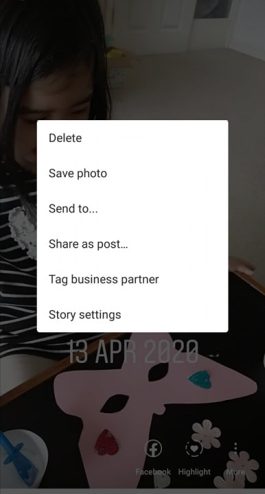
당신의 이야기를 게시한 후에 당신이 할 수 있는 다른 일은 무엇입니까?
단순히 스토리에 더 많은 것을 추가하는 것 외에도 Instagram은 스토리를 모든 친구에게 보내거나 게시한 후에는 편집 기능을 제한합니다. 필터를 편집하거나 텍스트를 추가하려는 경우 약간의 어려움이 있습니다. 안타깝게도 스토리를 다시 업로드해야 합니다.
그러나 스토리가 영원히 지속되기를 원한다면 하이라이트에 추가할 수 있습니다. Instagram의 하이라이트는 프로필에 영원히 남아 있습니다(또는 적어도 삭제할 때까지).
자주 묻는 질문
Instagram 전문가이든 초보자이든 상관없이 질문을 들었습니다! 다음은 독자들이 Instagram에 대해 묻는 질문에 대한 답변입니다!
Instagram 게시물에 이미지를 추가할 수 있나요?
불행하게도. 인스타그램 게시물은 인스타그램 스토리와 다릅니다. 전자는 삭제할 때까지 Instagram 계정의 영구적인 고정 장치이지만 Story가 편집 및 업데이트하는 것과 동일한 옵션도 없습니다. 일반 Instagram 게시물을 게시하면 콘텐츠를 편집하거나 추가할 수 있는 옵션이 많지 않습니다.u003cbru003eu003cbru003e전체 게시물을 삭제하고 다시 업로드해야 합니다.
Instagram 하이라이트에 콘텐츠를 추가할 수 있습니까?
예, u003ca href=u0022//social.techjunkie.com/create-instagram-highlights/u0022u003e를 편집하고 Highlightsu003c/au003e에 콘텐츠를 추가할 수 있습니다. 하이라이트는 프로필에 스토리를 표시하는 보다 영구적인 옵션입니다. 콘텐츠를 더 추가하려면 프로필 페이지를 방문하여 '프로필 수정' 버튼 아래에 있는 하이라이트를 클릭하면 됩니다.
Instagram 스토리에 여러 이미지를 추가하려면 어떻게 해야 하나요?
스토리는 일반적으로 비디오 또는 단 하나의 이미지가 포함된 짧은 단편입니다. 한 가지 옵션은 휴대전화의 화면 녹화 기능을 사용하여 여러 이미지를 스크롤하고 동영상을 업로드하는 것입니다. 잘 보이도록 하려면 스토리에 업로드하려는 사진에 대해서만 휴대전화에 앨범을 만들어야 할 수도 있지만 동영상의 길이도 염두에 두어야 합니다.u003cbru003eu003cbru003e다른 옵션은 사진을 배경으로 설정하는 것입니다 더 많은 사진을 업로드할 수 있는 Snapchat 스티커 중 하나를 사용하세요. 게시할 때 사진을 찍거나 선택하고 아래에서 위로 스와이프하면 스티커에 액세스할 수 있습니다.
Instagram 스토리는 앱의 깔끔한 기능으로 이 앱을 조금 더 흥미롭게 만듭니다. 시간 제한이 있는 특성은 시스템의 장점이자 골칫거리지만 빠르게 창의력을 발휘해야 합니다. 그것은 또한 가장 최근의 이야기를 보기 위해 몇 주 분량의 다른 이야기를 스크롤할 필요가 없다는 것을 의미합니다.